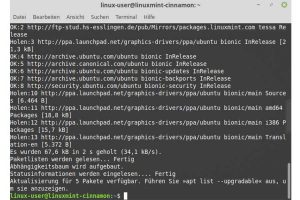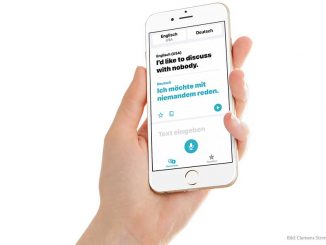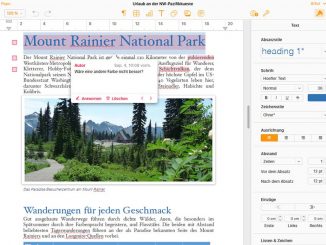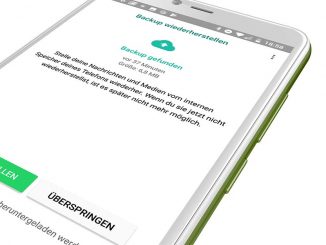Neue Hardware lässt sich unter Linux Mint sehr schnell einrichten und in Betrieb nehmen. Bei Problemen hilft die integrierte Treiberverwaltung von Linux Mint weiter.
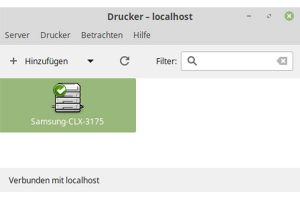
Aktuelle Linux-Distributionen bieten eine umfangreiche Hardware-Unterstützung. Dadurch laufen Sie auf so gut wie jedem Rechner. Mit SATA, Ethernet, Grafikkarte und Monitor sowie Maus und Tastatur gibt es keinerlei Probleme. Diese Basisfunktionen sollten in jedem Fall gewährleistet sein. Ältere Drucker oder Scanner, für die es keine Windows-Treiber mehr gibt, lassen sich oft unter Linux weiternutzen. Bei sehr neuen oder seltenen Geräten kann es unter Linux jedoch zu Problemen kommen.
Linux Mint verwendet nach der Installation einen Open-Source-Treiber für die Grafikkarte. Für Office-Anwendungen und Webbrowser ist dieser Treiber ausreichend. Wenn es jedoch bei der Videowiedergabe ruckelt oder ein Spiel nicht die volle Auflösung zeigt, sollten Sie prüfen, ob ein besserer Treiber verfügbar ist. Dazu gehen Sie im Mint-Menü auf „Systemverwaltung –› Treiberverwaltung“. Vor allem bei Grafikadaptern von Nvidia oder AMD werden teilweise mehrere Treiber angeboten. Wählen Sie immer den Eintrag mit dem Zusatz „empfohlen“, und klicken Sie auf „Änderungen anwenden“. Alles andere ist als experimentell anzusehen und kann dazu führen, dass der Bildschirm schwarz bleibt. Wer – auf eigene Gefahr – aktuellere Treiber verwenden will, kann diese aus zusätzlichen Paketquellen installieren.
Drucker unter Linux Mint einrichten
Netzwerkdrucker und Scanner richten Sie unter Linux Mint über „Systemeinstellungen –› Drucker –› Hinzufügen“ ein. Klicken Sie im Dialog „Neuer Drucker“ auf „Netzwerkdrucker“, um die Liste auszuklappen. Taucht der Drucker nicht auf, gehen Sie auf „Netzwerkdrucker finden“. Geben Sie bei „Host“ den Namen oder die IP-Adresse des Druckers ein, und klicken Sie auf „Suchen“. Wird der Drucker gefunden, versucht Linux das Modell zu ermitteln und zeigt unter „Verbindung“ bei einem HP-Drucker etwa „HP Linux Imaging and Printing (HPLIP)“ an. Klicken Sie auf „Vorwärts“, werden Ihnen bei einigen Modellen zusätzliche Optionen angeboten. Nach einem weiteren Klick auf „Vorwärts“ geben Sie eine Beschreibung ein.
Linux Mint erkennt viele USB-Drucker bereits automatisch. Zusätzliche Treiber benötigen Sie dann nicht. Um einen USB-Drucker unter Linux einzurichten, gehen Sie im Menü auf „Systemverwaltung –› Drucker“ und klicken auf „Hinzufügen“. Der erkannte Drucker wird dann in der Liste angezeigt.
Powertipp: Vor der Installation von Linux Mint sollte ein Test der Hardwarekompatibilität stehen. Der einfache und zuverlässige Weg für einen Hardwaretest ist der Start des Livesystems. Verwenden Sie dabei genau die Mint-Variante, die Sie später installieren wollen.
Tipp: Spezielle Grafiktreiber unter Linux Mint installieren
Erfahrene Linux-Nutzer können Nvidia-Grafikkartentreiber über ein PPA installieren. Die Treiber für Grafikchipsätze von Nvidia sind bei Linux Mint relativ aktuell. Einen neueren Treiber vom Hersteller sollten Sie nur installieren, wenn Ihre Grafikkarte nicht optimal unterstützt wird oder Sie mehr Leistung benötigen, beispielsweise für besonders ressourcenhungrige Spiele.
Bei Treibern, die nicht von den Mint-Entwicklern geprüft wurden, besteht immer die Gefahr von Fehlfunktionen. Nvidia bietet selbst Treiberpakete im Downloadbereich von www.nvidia.com an. Die Installation ist aber nur für sehr erfahrene Benutzer empfehlenswert. Besser geeignet ist ein PPA (Personal Package Archiv), das Sie über die Terminalbefehle sudo add-apt-repository ppa:graphics-drivers/ppa und sudo apt update einbinden. Danach gehen Sie im Menü von Linux Mint auf „Systemverwaltung –› Treiberverwaltung“. Hier stehen dann die neuesten Treiber aus dem PPA zur Auswahl bereit.